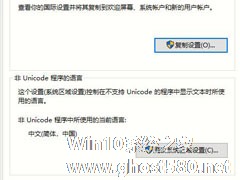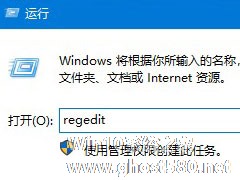-
Win10更改休眠时间的方法
- 时间:2024-11-23 15:20:24
大家好,今天Win10系统之家小编给大家分享「Win10更改休眠时间的方法」的知识,如果能碰巧解决你现在面临的问题,记得收藏本站或分享给你的好友们哟~,现在开始吧!
休眠状况是电脑使用中常见的一种状态,休眠状态既可以使电脑处于无操作的状态,又避免了关机之后还要重新开机的麻烦,对于离开一会不使用电脑,将电脑设置成休眠状态是最好的。
Win10系统中设置休眠时间的操作方法:
在win10桌面的空白处点击右键,选择“个性化”,如下图所示。
打开个性化窗口后,点击个性化设置窗口右下角的“屏幕保护程序”,如下图所示。

点击弹出“屏幕保护程序设置”对话框,再点击“更改电源设置”,如下图所示。

打开“电源选项”窗口,点击电源选项窗口里的“创建电源计划”,如下图所示。

打开“创建电源计划”窗口,输入计划名称后点击下一步按钮,如下图所示。

以上就是关于「Win10更改休眠时间的方法」的全部内容,本文讲解到这里啦,希望对大家有所帮助。如果你还想了解更多这方面的信息,记得收藏关注本站~
『此文①为Win10系统之家www.ghost580.neT文②章!』
相关文章
-
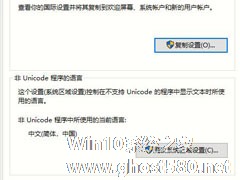
因为区域问题,我们安装的win10系统默认是中文版本的,对于一些需要其他语言进行工作或者学习的用户并不友好。这个时候就需要更改系统语言,那么要如何更改呢?下面小编就和大家说一下Win10如何更改系统语言的方法步骤。
详细如下:
1、按下键盘上的win+R,打开运行窗口;
2、输入control,按下键盘上的回车或点击确定。
3、进入控制... -
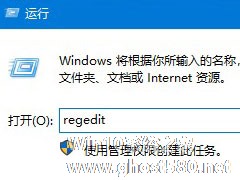
不少人平时使用的是办公电脑,经常会有其他人借用,为了防止不必要的错误,会想要对开机问候语上进行备注说明,那么要如何更改系统的开机问候语呢?其实方法很简单,下面小编就跟大家讲解一下Win10开机问候语的修改方法,有需要的不妨看下。方法如下
1、“win+r键”打开运行窗口;
2、输入regedit,点击确认;<imgsrc="http://www.ghos... -
 很多用户在使用电脑的时候,总是会有遇到电脑长时间不用的情况,这时候将其进行休眠是最好的方法,不仅能够让电脑寿命更长,还不会费电,但一些新用户却不清楚如何去设置,那么下面就和小编一起来看看Win10设置休眠的方法...
很多用户在使用电脑的时候,总是会有遇到电脑长时间不用的情况,这时候将其进行休眠是最好的方法,不仅能够让电脑寿命更长,还不会费电,但一些新用户却不清楚如何去设置,那么下面就和小编一起来看看Win10设置休眠的方法... -

Win10系统无法正常安装字体怎么办?安装字体失败的处理方法
Win10系统在安装后,系统中会自带多种不同的字体,但是因为工作需要,有不少用户会选择上网下载一些常用的字体。但是有用户反馈在安装字体的时候出现安装失败的现象,通过查找分析,应该是防火墙服务被禁用导致的。下面小编就教大家Win10系统无法正常安装字体的解决方法。
详细如下:
1、鼠标右键点击开始按钮然后点击运行,或者快捷键win+r直接打开运行窗口,输入命令:...